全国の"修理"事業者を簡単に検索・対話 相談・見積 比較・取引・管理できる場と快適な機能を無料で提供する全く新しい WEB モール!
大量の資源を消費する使い捨て生活から、工夫して楽しくリユース(再利用)していくライフ スタイルへ。ゴミを減らし エコ な循環型社会に!
大量の資源を消費する使い捨て生活から、工夫して楽しくリユース(再利用)していくライフ スタイルへ。ゴミを減らし エコ な循環型社会に!
会員登録(基本)情報を更新する
ステップ1
本人確認のため、秘密の質問とその答えを入力する
マイページ「インフォメーション」左側「基幹情報の変更へ」ボタンを押します。
次ページでは重要な情報の変更に伴い、ご本人であるかどうかの確認を行います。
会員登録時に設定した「秘密の質問」と「秘密の質問の答え」を入力し、入力後「送信」ボタンをクリックします。
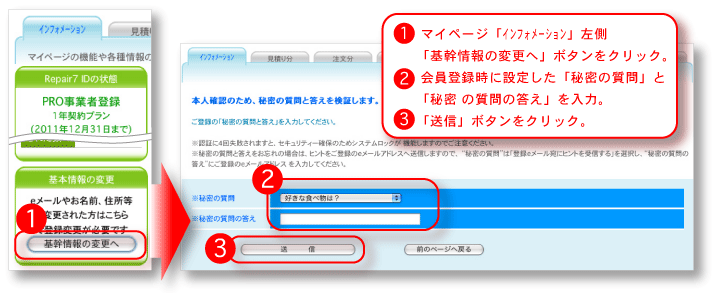
ステップ2
入力フォームには現在登録されている情報があらかじめ入力されています。
更新したい情報のみ入力しなおし、「確認ページへ進む」ボタンをクリックします。
次ページで内容を確認後、問題がなければ「更新する」ボタンをクリックします。
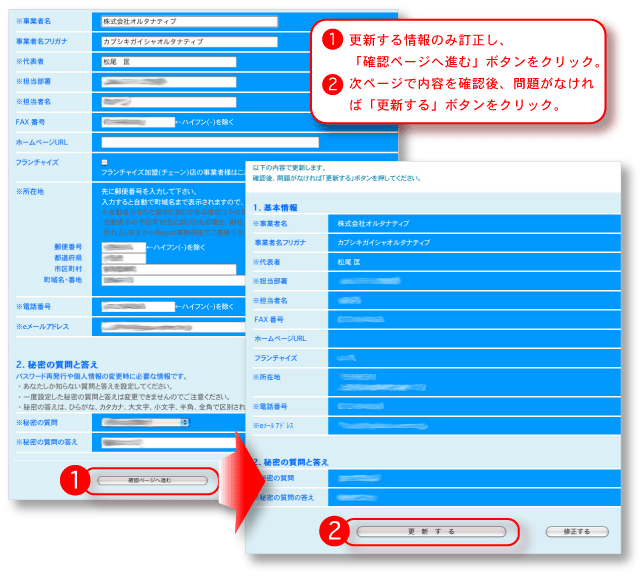
ステップ3
新しく登録されたeメールアドレスの確認を行います。
Repair 7.netから、パスワードが記載されたeメールが送られますのでそれを受信し、その中のパスワードをコピーし、
パスワード入力フォームへ入力します。
eメールが届かない等でパスワードの認証ができない場合は、
新しく入力されたeメールアドレスに誤りがある可能性があります。
ステップ2に戻り、
e使用できるeメールアドレスに入力しなおします。
入力したパスワードが合っていれば、更新作業はこれで完了です。
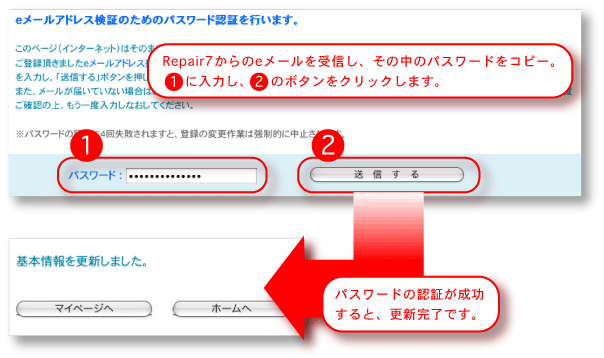
Repair 7.netは、ビジネスモデル特許を特許庁に出願中です。
Copyright (C) 2024 Alternative Inc. All Rights Reserved.